Excel的优势是完成文字和数字的统计,但是文字输入编辑单元格,难免会出现文字无法全部体现出来,接下来跟大家介绍下,如何使excel表格的行高或列高随字体大小或字数而自动调整,如下:
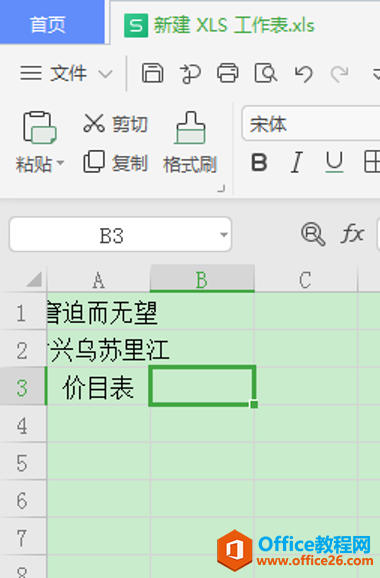
可以把鼠标移到需要调整的AB列中间,当鼠标变成黑色转成“ ”符号时,直接双击左键,就可以达到效果单元列宽根据文字自动调整宽度:
Excel表格技巧_Excel如何做函数图像
Excel表格除了汇总、整理数据,还可以制作函数图像,这对数学也起到了很大的帮助,当我们做数学题的时候,假如出现一个陌生的函数,不知道它的图像,那么不要着急,我们可以借助表格来
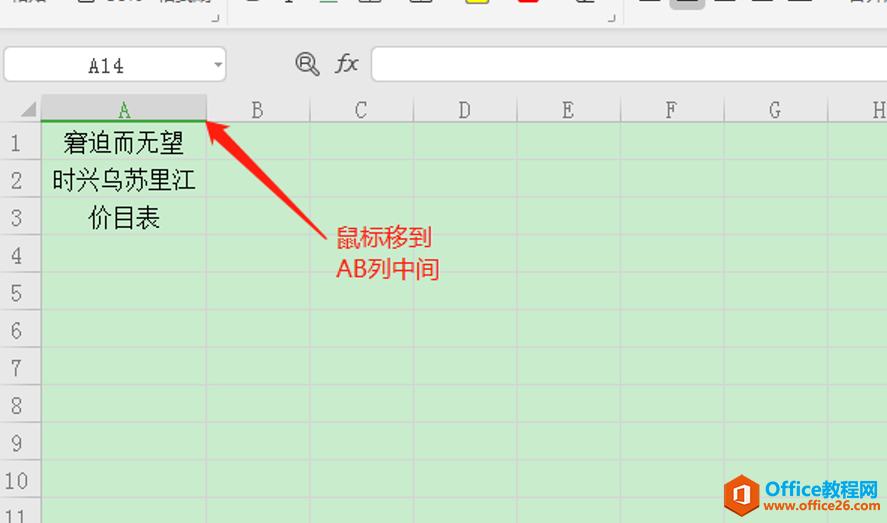
如果是多列这样的话,可以同时按下“ctrl A”全选整个表格,或者单击下图中箭头处的位置,再AB列中间,等鼠标转成“ ”符号时,双击鼠标左键就OK了:
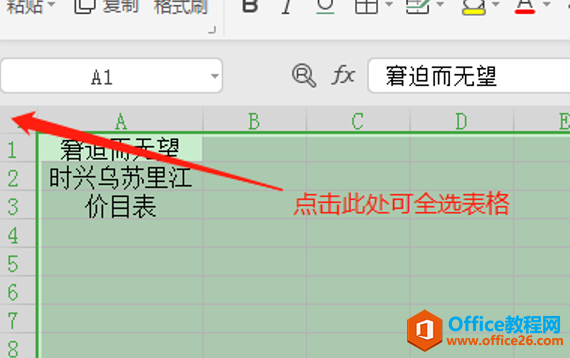
同样的道理,在全选表格的状态下,将鼠标移到行列1和2中间,等鼠标转成“ ”符号时,双击鼠标左键就能让行高自动调整。当我们把字体变大时,行高也会跟着变高,列宽重新双击左键就可以了:

Excel表格技巧_excel日期如何计算公式
我们在工作中需要用到日期计算的地方实在太多了,今天小编就将我们在日常工作中常用的计算公式总结一下,大家可以来更好的学习一下。计算星期的方法如图在目标单元格中输入公式:






